Çok sık (bu genellikle yasadışı yazılım kurulurken gerçekleşir) diğer bilgisayarlar bilgisayarlarımıza girer, gereksiz ürünler, araç çubukları vb. Bazı durumlarda, saygın geliştiriciler bizi bu konuda uyarır ve yükleme sırasında olduğu gibi onay işaretlerini kaldırarak bunları kurmak imkansız hale getirir.
(Yukarıdaki ekran görüntüsünde görüldüğü gibi, ana uygulamaya ek olarak, Intel Güvenlik tarafından McAfee Internet Security ve True Key'i de yüklememiz önerilir)
Ancak çoğu zaman diskteki gereksiz yardımcı programlar gizlice veya kullanıcının dikkatsizliği nedeniyle ortaya çıkar. Her neyse, gelecekte böyle bir "müdahaleye" izin vermemek için, bugün PC üzerinde daha sonraki penetrasyonunu nasıl önleyeceğimi size anlatacağım.
Unchecky - Gereksiz programları bilgisayarınızdan kaldırmak için program
Bu tür yardımcı programlar zaten belirmişse, o zaman bunlardan yalnızca bir şekilde kurtulabilirsiniz, yani, - kaldırma. Bunu şu şekilde yapabilirsiniz: iç Windows yardımcı programları ve üçüncü taraf, - ccleaner veya Revo Kaldırıcı ve benzeri. Ve bunu düzeltmek için bir başka tavsiyede bulunmak, - prosedürün sonunda "yürümeyi" de şiddetle tavsiye ederim ADWCleaner diğer / kalan istenmeyen yazılımı bulmak ve temizlemek için.
Şimdi konu başlığımıza geçelim.
Unchecky
Belki kendimi kullandığım en ünlü ürünle başlayacağım.
Yukarıda bahsettiğim gibi, istenmeyen yazılımların görünümü çoğunlukla gizli veya dikkatsizdir (sadece onay işaretlerini kaldırmayı unutmuş ya da hangi noktaların yapılması gerektiğini bilmemektedir). Unchecky'nin görevi, bu onayları istenmeyen uygulamalardan kaldırmakla tamamen aynıdır. Ayrıca, gizli otomatik kurulumları gereksiz ve bazen de zararlı yazılımları engeller.
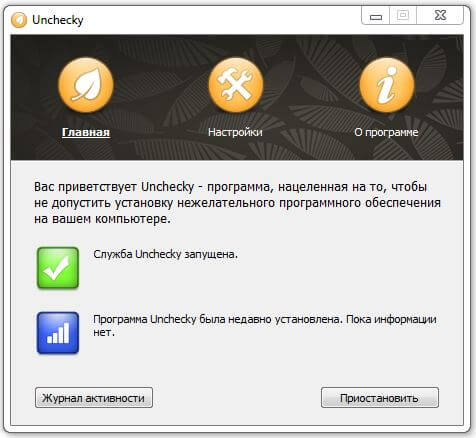
İndirmek ve yüklemek için yeterli. Her şey kendi kendine yapacak!
Gerçekten istiyorsan ya da ihtiyacın varsa ne yapmalı?
kum havuzu
Kum havuzu nedir?Bu, sabit disk üzerinde ayrı ve ayrı bir yer. Bütün kurulum prosedürü nerede çalışan uygulamalar Sadece bu sistem alanının tahsis edilmiş kapsamı içerisinde gerçekleşecektir. İşletim sisteminin çalışmasını hiç etkilemeden ve hiç etkilemeden.
En ünlü yol, -
talimat
Yasaklamaları yapılandırmak için yönetici haklarına ihtiyacınız olacak. çağrı komut satırıWin + R kombinasyonunu kullanarak secpol.msc komutunu girin. "Yerel Güvenlik Ayarları" penceresi açılır.
"Yazılım Kısıtlama İlkeleri" ni genişletin. "Nesne türü" bölümünde, "Atanan dosya türleri" ni çift tıklayın. Özellikler penceresi, yürütülebilir kod olarak kabul edilecek dosya türlerini listeler.
Bu listeden diğer kullanıcılar tarafından yüklenebilen programları kaldırmanız gerekir. Örneğin, bunlardan biri Excel e-tabloları veya Access veritabanlarıyla çalışıyorsa, bu öğeleri listede kontrol edin ve "Sil" e tıklayın. Ayrıca LNK - "Kısayol" öğesini silin. Onaylamak için Tamam'a tıklayın.
"Zorla" seçeneğini çift tıklayın ve "Tüm yerel yöneticiler için" seçeneğine "Kısıtlı kullanım ilkelerini uygula ..." radyo düğmesini seçin. Güvenlik Düzeyleri klasörünü genişletin ve Sınırsız'ı çift tıklatın. Onaylamak için "Varsayılan" ve Tamam'ı tıklayın.
Güvenlik Düzeyleri klasörünü genişletin ve Sınırsız'ı çift tıklatın. Onaylamak için "Varsayılan" ve Tamam'ı tıklayın.
Artık diğer kullanıcılar sadece yüklediğiniz programları veya sistemi çalıştırabilecekler. Varsayılan olarak, Program Files ve SystemRoot klasörlerinde bulunurlar. Bazı programlar diğer bölümlerde ise, izin verilenler listesine eklenmeleri gerekir.
Gelişmiş Kurallar ek bileşenini genişletin ve Ad bölümünde boş alana sağ tıklayın. "Yol için kural oluştur" komutunu seçin ve izin verilen programların bulunduğu klasörün yolunu belirtin.
Kullanıcılar bu klasörlerde yasak yazılımları kopyalayamaz, izinlerini ayarlayabilir. Klasör simgesini sağ tıklayın ve Paylaşım ve Güvenlik'i seçin. "Güvenlik" sekmesinde, her bir kullanıcı grubu için izinleri ayarlayın.
"Gelişmiş" i tıklayın ve "İzinler" sekmesine gidin. Kullanıcı grubunu seçin, "Düzenle" düğmesine tıklayın ve yeni pencerede, bu gruba izin verilen veya reddedilen eylemlerin onay kutularını işaretleyin.
kaynaklar:
- yükleme programları nasıl engellenir
Birisi sürekli çöplük çekiyorsa sabit sürücü gereksiz ve sistem programlarını yüklemek, onu pusu etmek gerekli değildir. Özellikle, Windows'u kurduğunuzda, programların yüklenmesini engelleyebilirsiniz.
talimat
Win + R tuş bileşimine basın. Gpedit.msc dosyasını girip Enter tuşuna basın. Yerel Grup İlkesi düzenleyicisi açılır.
Pencerenin sol tarafında, "Bilgisayar Yapılandırması"\u003e "Windows Yapılandırması"\u003e "Güvenlik Ayarları"\u003e "Yazılım Kısıtlama İlkeleri" ni açın. Bu politikaları daha önce atamamışsanız, Eylem\u003e Yeni Yazılım Kısıtlama İlkesi'ni tıklayın. Pencerenin sağ tarafında, yeni oluşturulan "Atanan dosya türleri" seçeneğine sağ tıklayın ve "Özellikler" i seçin. MSI ve EXE formatları için "Atanan dosya türleri" listesinde ilerleyin. Bunlardan herhangi biri eksikse, "Genişletme" giriş alanını ve bu pencerenin altındaki "Ekle" düğmesini kullanarak ekleyin. Değişikliklerin yürürlüğe girmesi için, Uygula düğmesini ve ardından Tamam'ı tıklatın veya herhangi bir değişiklik yapılmadıysa hemen Tamam düğmesini tıklatın.
Pencerenin sol tarafında, "Güvenlik Seviyeleri" öğesini seçin ve sağdaki "Yasak" parametresindeki sağ tuşa tıklayın ve açılan menüden "Varsayılan" düğmesine tıklayın. Yeni pencerede, "Evet" düğmesine tıklayın. Artık sistem, "Atanan dosya türleri" listesindeki tüm uygulamaların (EXE ve MSI yükleyicileri dahil) başlatılmasını yasaklayacaktır. Aşağıdaki iki paragraf, yerel Grup İlkesi düzenleyicisine erişimin nasıl engelleneceğini açıklar.
Misafir hesabı etkinleştirin. Bunu yapmak için Başlat düğmesini\u003e Denetim Masası'nı tıklayın. Daha sonra iki seçenek vardır: kontrol paneli simgelerle görüntüleniyorsa, "Kullanıcı hesapları"\u003e "Başka birini yönetin. hesap», Ve kategoriler, bulmak
Merhaba arkadaşlar! Bu makaleyle ilgili bölümü açmaya karar verdim, çünkü konuya değinilen konu şimdi çok alakalı. Mail.ru ve kullanıcıları ile aldatan diğer şirketler hakkında. Eh, ve tabii ki, AppLocker kendisi hakkında, kurulum ve istenmeyen programların lansmanı ile mücadele için bir araç olarak.
Şirketler grubu hakkında Mail.ru uzun zamandır agresif ve dürüst olmayan pazarlamalarıyla ilgili eleştirel bir bakış açısıyla, rakiplerle ilgili olarak değil, her şeyden önce, kullanıcıların kendileriyle ilgili olarak uzun zamandır yürüyor. Ve bu yılın Mart ayında yürürlüğe giren gerçek, bu yazıyı yazmam için beni nihayet ikna etti.
Tüm lanet olsunbekçive Mail.ru'dan Downloader / ve tarayıcı Amigo / . Sorun şu ki, "geliştiricilere göre" programlarının "yararlı" olduğu, kötü niyetli nesneler gibi başka herhangi bir şekilde davranır. Kısaca anlatacağım. Örneğin, kendiniz için bir posta acentesi kurmaya karar verdiniz. , İndirildi kurup, ardından en ilginç geliyor - ajan ek olarak, favori bilgisayar Pribluda her türlü bir sürü yüklü: uydu, araç çubuğu, Muhafız, amigo, vb Eğer ana program yüklediğinizde bu programlar ile "kene" kaldırırsanız meyl.ru temsilcilerine göre, bunlar yüklenmeyecek. Ama aslında, bu her zaman böyle değildir. Bunun kanıtı, bu konuyla ilgili çok fazla sinirli söz, yorum ve eleştiridir.
Ama mail.ru ana "koz kart" GuardMailRu (sözde Defender) 'dir. Doğruyu söylemek gerekirse, o, tabii ki, örneğin, izinsiz değişikliğine karşı tarayıcı başlangıç sayfasını korur veya arama motorunun izinsiz değişimden unutulmamalıdır. Ama, bütün bu sorun. O kullanıcıya neredeyse habersizce, başlangıç sayfasını (bilin bakalım ne?) Ayarlamak, Ve onun vardiya o ve korur. Ayrıca varsayılan arama ile. Ve sadece korumak değil, aynı zamanda önceden kurulmuş tüm modülleri kaldırır Yandex, Rambler, vb.
Görünüşe göre, cehenneme ve cehenneme faydalı bir işlev (bir yandan). Ama gerçek şu ki, Muhafız kaldırıldığında, sihirli bir şekilde tekrar döner. Ve hepsi - başlangıç sayfanız sonsuza kadar Mail.ru =)
Kim Muhtemelen virüsler ve Truva atları tipik bu eylemlerin hepsinin zararlı doğasını görünce bile bilgi güvenliği ile hafifçe tanıdık. Örneğin:
- kullanıcı bilgisi olmadan kurulum;
- kullanıcı ayarlarını sahibinin bilgisi olmadan değiştirmek;
- Üçüncü taraf uygulamaları kaldırın;
- çıkarma olanağı yok standart araçlar işletim sistemi.
Ama bu bile değil! En çok razı olanı.
Ortaya çıktı olarak, mail.ru bir "uygulama" daha var - Downloader (Loader). Ve bu, bence, bu şirketin gerçek bir sahtekarlığı. Örneğin, yürüyüş Bakın, internet gerekli bilgi arayan web üzerindeki kullanıcıların, ve sonra - patlama - Eğer vb Mozilla, Chrome, Internet Explorer, güncellemek gerektiği bildirimini açılır ve tüm görünüyor oldukça resmen. AMA! Indir gider Bunların resmi sitesinden ve iş ortağı siteleri Mail.ru ve indirilen elbette değil bir yükseltme ve "İnternet Tarayıcısı" üzerine) (iyi ve = isim ile geldi) / şimdi Tarayıcı Amigo / hepsi aynı Mail.ru'dan! Doğal olarak araç çubuğu ve bir [email protected] gibi diğer gereksiz "mucks" ile.
Bu ağda zaten çok farklı resim ve memeler yürüyor. Bunun gibi:

Antivirüslerin neden küfür etmediklerini, küfür etmediklerini mi soruyorsunuz? Ve bu yüzden (ve daha da şok edici). Tüm bu sahte güncellemeler ortaya çıkıyor mevcut ve meşru dijital imza Mail.Ru tarafından imzalanmış! Bu nedenle, antivirüsler, bu imzayı gören, indirilen ve başlatılan uygulamaya oldukça doğal bir şekilde güvenmektedir.
Ve şimdi söyle, bu hileli bir etkinlik değil mi? Kullanıcıları aldatmayın mı? Yanlış beyan değil mi?
"İlk önce başlamadık" (c)
Yani doğrudan downloader`a geliştirilmesiyle ilgili çalışanın Mail.ru, kod analizi ve cesaretle ilan etmeye izin "çizme" davranışına göre, sayısız iddiaları ve gerçek gerçeklere yetkili çevrimiçi portal yanıt açıklanmıştır: Mail.ru'dan Downloader, bir Truvadan başka bir şey değildir!
Şirketler bir şekilde projelerinden para kazanmaları gerekiyor. Bu aynı "çizme" yoluyla kazanma kaynakları şekilde sunmaktayız - Yani "bağlı kuruluş programlarının" yolu gitmeye karar verdi.
Bunlar turtalar, arkadaşlar. Habra gibi ağdaki çeşitli kaynaklar hakkında okuyabileceğiniz tüm bunlar hakkında daha fazla bilgi. Eh, uygulamaya devam edeceğiz.
Ama önce, adalet uğruna böyle agresif pazarlamaların gerçekten mail.com'da bulunmadığını belirtmek gerekir. Yandex, örneğin, kendi "Defender" sahiptir. AOL, Ask.com, ICQ vb. Gibi çeşitli hizmetler Ayrıca üçüncü taraf yazılımlarda araç çubuklarının veya programlarının kurulumunu kullanın ve bunu uzun bir süre yapın. Ancak, açıkça üçüncü taraf programların yanlış güncellemeleri ile kullanıcıları aldatan Mail.ru içine gitti, elbette, saçmalık.
Bu yüzden AppLocker ile savaşalım!
İnternet'i aktif olarak kullanan çoğu kullanıcı, UAC (hesap denetimi), yönetim hakları vb. Şeyleri mükemmel bir şekilde anlar ve ayrıca herhangi bir yükleme yaparken bunu anlar ve anlar. yazılım "İleri" düğmesine körü körüne tıklayabilirsiniz, ancak her şeyi dikkatlice gözden geçirmeniz, gereksiz keneleri kaldırmanız gerekir. Ama sonuçta, hepimizin böyle şeyleri bile bilmeyen arkadaşları, akrabaları, ebeveynleri, müşterileri var.
Ve onları böyle talihsizliklerden korumak için kullanacağız yerel Güvenlik Politikası ve . Bir kerede söyleyeceğim, sadece Windows 7'de çalışır (Maksimum ve Kurumsal). Windows 8'de olduğu gibi, hiçbir şey söyleyemem, test etmedim.
Bu teknik, bilgisayarlarında düzenli olarak yazılım ve oyun yükleyenlere uygun değildir çünkü kullanıcının hareketlerini ciddi şekilde kısıtlar. Birçok durumda, kullanımı çok daha konforludur, bu da mükemmel bir iş yapar ve herhangi bir rahatsızlığa neden olmaz.
Öncelikle bir XML dosyası oluşturmamız gerekiyor (eğer bunu oluşturmak için uğraşmak istemiyorsan, indirebilirsin). Bunun için bu kodu kopyalayın. Kod, görüntü sorunları nedeniyle geçici olarak silindi. Bitmiş xml dosyasını indirin.
Sonra standart notepad'i açın (Notepad ++ kullanmak daha iyidir) ve kopyalanan kodu ona yapıştırın. Ardından, tıklayın: Dosya - Farklı Kaydet ...
Dosyayı UTF-8 kodlamasına kaydetmelisiniz, aksi halde kuralları içe aktarırken bir hata ortaya çıkar. Kodlama (Not Defteri'nde) açılır menüde "Kaydet" düğmesinin yanında değiştirilir.
Rasgele bir isim (örn., Blockmailru.xml) giriyoruz ve bizim için uygun olan herhangi bir yerde, örneğin masaüstünde saklıyoruz. Her şey, dosya bizim için hazır.
Şimdi hizmeti başlatmanız gerekiyor ve bunun için otomatik başlatma modunu ayarlayın, aksi takdirde AppLocker işlevi çalışmaz. Bu hizmeti başlatmak için açın: Denetim Masası - Yönetim - Hizmetler:
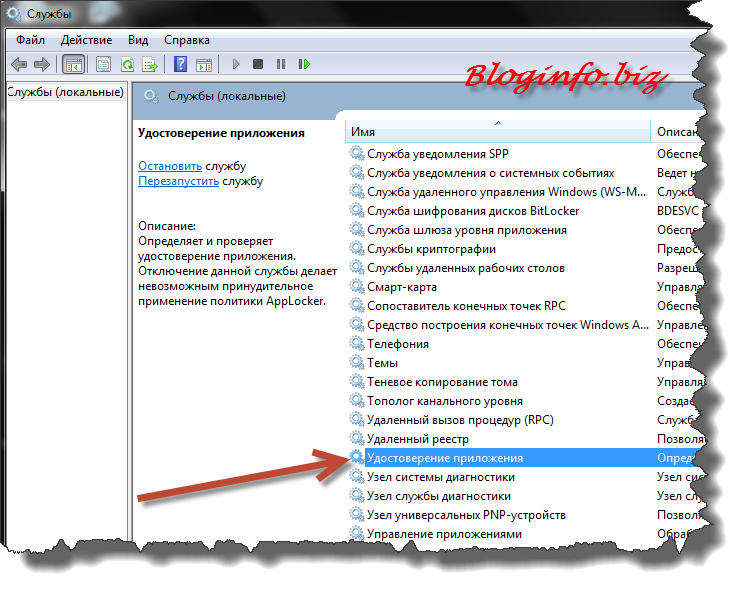
"Uygulama Kimliği" ne tıklıyoruz, bu servisin özellik penceresi başlayacaktır. Şimdi bu servisi başlatmanız ve bunun için otomatik başlangıç türünü etkinleştirmeniz gerekir. Başlayalım:

"Tamam" a tıklamayı unutmayın =)
Hizmet zaten çalışıyorsa, yukarıdaki şekilde gösterildiği gibi, otomatik başlatma türünü etkinleştirdiğinizden emin olun. Varsayılan olarak, bu hizmetin başlangıç tipi "Manuel" olarak ayarlanmıştır.
Her şey, bugün için hizmetlerle bitti. Artık AppLocker'da önceden oluşturulmuş (daha önce blockmailru.xml olarak adlandırdığımız) listeyi içe aktarmanız gerekiyor. Bunu yapmak için tekrar açın: Denetim Masası - Yönetimsel Araçlar - Yerel Güvenlik İlkesi. Biz arıyoruz: Uygulama Yönetimi Politikaları - AppLocker:

"AppLocker" ı sağ tıklayın ve "Politikayı İçe Aktar ..." ı seçin. Bundan sonra, açılan pencerede, oluşturulan blockmail.xml dosyasını belirtmeniz ve açmanız gerekir. Sistem, politikayı değiştirmenizi ve önceki tüm politika kurallarının değiştirildiğini bildirmenizi ister. Katılıyorum. Hepsi bu kadar. Çalışmanın ana kısmı yapıldı. "Yürütülebilir Kurallar" da bu resmi göreceksiniz:
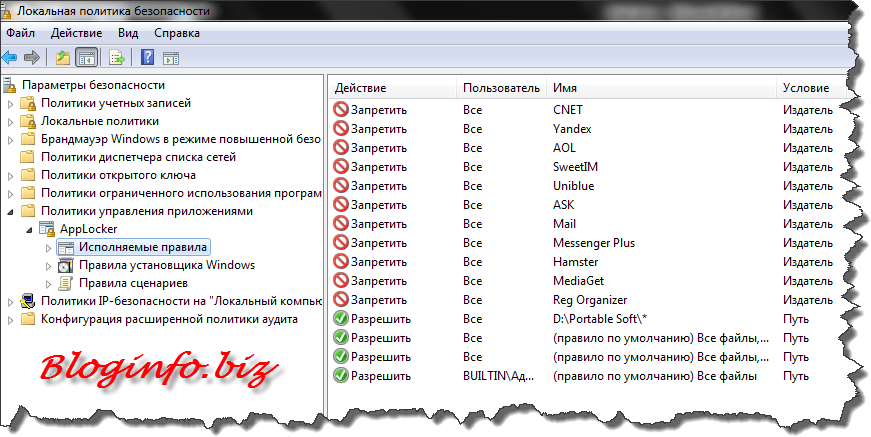
Aynı resim "Windows Installer'ın Kuralları" nda olacaktır.
Ekran görüntüsünde görebileceğiniz gibi, kurallar öğeye sahiptir: İzin Ver - Tümü - D: \\ Portable Soft \\ *. Bu kural aşağıdakileri belirtir: d sürücüsünün kökünde bulunan Portable Soft klasöründen herhangi bir kullanıcı ve herhangi bir program tarafından çalıştırılabilir. Taşınabilir programları çalıştırmak için (kuralsız) gereklidir (yani, kurulum yapmadan çalışırlar). Ya da örneğin, yükleyicileri bu klasöre koyduğunuz programların yüklenmesine izin vermek için.
Bu kuralı da eklemeniz gerekir. Bu çok basit bir şekilde yapılır. Tercih ettiğiniz bir klasör oluşturun (masaüstünde bile). Bir şekilde adlandırın ("Taşınabilir" gibi) ve güvendiğiniz tüm taşınabilir programları ve yükleyicileri ekleyin. Sonra tekrar aç (kapalıysa): Denetim Masası - Yönetim - Yerel Güvenlik Politikası - Uygulama Yönetimi Politikaları - AppLocker. "Yürütülebilir kurallar" üzerinde, sağ tıklayın ve "Yeni kural oluştur ..." seçeneğini seçin. Orada her şey basit: "ileri" ye, daha fazla "ileri" ye, sonra "Yol" a, tekrar "ileri" ve "Klasörlere göz at" seçeneğine tıklayın. Aynı klasörü ve "ileri", "sonraki" ve son aşamasında "oluştur" u belirtmeniz gereken bir pencere açılacaktır. Kural oluşturuldu. Aslında, her şey basit. Ayrıca, bu kuralları oluştururken veya düzenlerken, istisnalar belirleyebilir, yollara (klasörlere), yayıncılara vb. Izin verebilir veya bunları engelleyebilirsiniz.
Aynı şey Program Dosyalarında yüklü olmayan programlar için, örneğin C: \\ Users \\ username \\ AppData \\ Local \\ Apps \\ içinde yapılmalıdır. Genel olarak, yaptığınız ayarlardan sonra, herhangi bir program çalıştırmazsanız, konumu kurallara eklersiniz. "Taşınabilir" klasör için izinleri nasıl ekledik
Şimdi tüm bu manipülasyonlarla neleri başardığımızı ve şimdi bize neyin yasaklandığını ve neyin izin verildiğini anlayalım:
- başlangıç ve kurulum kilitleme cNET, AOL, SweetIM, Uniblue, ASK, Mail, Messenger Plus, Hamster, Mediaget, Reg Organizer gibi yayıncıların herhangi bir program. Tüm bu yayıncılar sahtekâr eylemlerden (gizli kurulum vb.) Mahkumdur. Liste bağımsız olarak desteklenebilir ve düzenlenebilir;
- program Dosyalarında, Windows'da ve kendimizi eklediğimiz klasörde (dizin) bulunan tüm programların çalışmasına izin verilir;
- yerel yönetici tarafından herhangi bir program çalıştırılmasına izin verilir (ör. yönetici hesabı)
- windows Installer dosyalarının (.msi dosyaları) dijital imzayla çalıştırılmasına izin verir;
- windows Installer dosyalarının Installer dizininde (Windows klasöründe) bulunan bir dijital imzayla çalıştırılmasına izin verir;
- herhangi bir Windows Installer dosyasını yerel yönetici (yani yönetici hesabı) tarafından çalıştırılabilir.
Böylece, hiçbir Guard'y, "savunucuları", Yandex, uydu, Yandex-bar ve diğer gereksiz çöplerden mail.ru 'dan sol tarayıcılar artık bilgisayarınızda veya akrabalarınızla arkadaşlarınızda görünmeyecektir. Bu yayıncıların tüm programları artık bu kuralların uygulandığı bilgisayara girmeyecek; sadece bloke olacaklar.
Herhangi bir yazılım yüklerken her zaman "kene" için izleÜçüncü taraf yazılımları kurmamak için dikkatlice bakın.
Ve ana kurallardan birini hatırlayın - SADECE resmi web sitelerinden yazılım indirin.
Bu talimatla ilgili herhangi bir sorunuz varsa, bunları yorumlarda veya aracılığıyla sormaya çekinmeyin.
Yakında görüşürüz!
Windows 7'de programların yüklenmesini önlemenin birkaç yolu vardır; bu, şimdi dikkate alınacaktır. Ne için gereklidir? Örneğin, yalnız bir bilgisayar kullanmıyorsanız ve dışarıda kalanlar gereksiz yazılım veya oyunları kalıcı olarak yüklerler. Ayrıca bu yasak, Windows 7'yi ihtiyacınız olmayan zorlanan yazılımdan koruyacaktır. Başka birçok sebep de var.
Grup İlkesi Düzenleyicisi'ni kullanarak uygulamaların yüklenmesini engelle
Uygulamaların yasaklanmasını sağlamak için grup ayarları düzenleyicisini - gpedit.msc açmanız gerekir. Bunu yapabilirsiniz: Başlat menüsünü açın - "yürüt ..." düğmesine tıklayın - oraya gpedit.msc dosyasını kaydedin. Bundan sonra gerekli pencere açılacaktır, bu pencerede "Yönetim Şablonları" bölümüne ihtiyacınız olacaktır.

"Windows Bileşenleri" ne tıklıyoruz, sonra aşağıya doğru kaydırıp klasörü bulmamız gerekiyor. " Açıldığında, "Durum" satırının altında komutlar olacak, "Deny'ye ihtiyacımız var" windows Installer". 2 kez basmak gerekir ve pencere görüntülendiğinde, "Devre Dışı Bırak" işlevini seçin, bu da programların yüklenmesini engeller. "Etkinleştir" işlevi bu yasağı iptal eder.
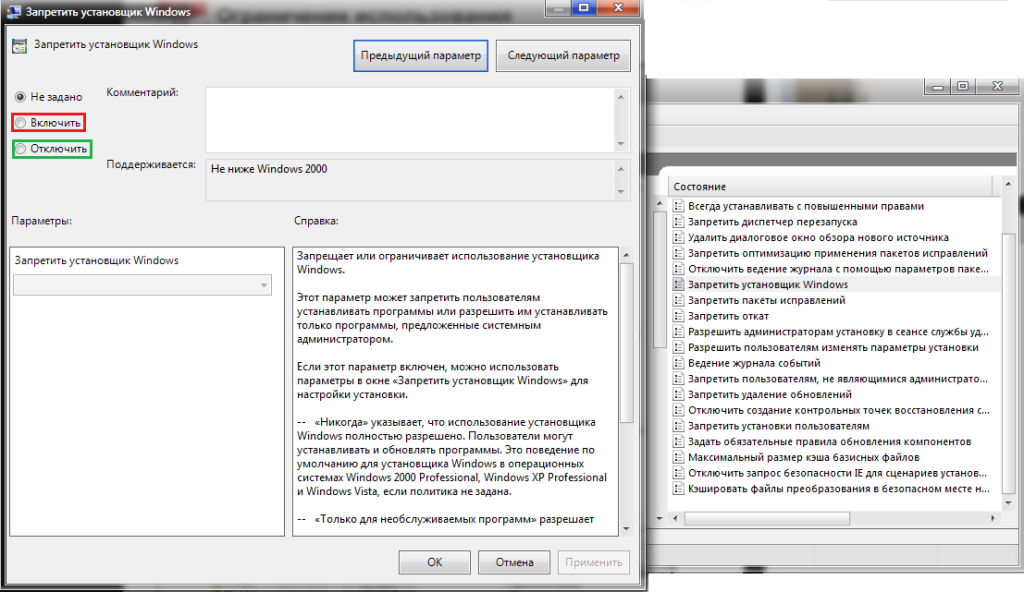
Windows 7'de uygulamaların yüklenmesini nasıl önleyebilirim
Windows 7'de belirli bir kullanıcıya yazılım yükleme yasağı, uygun ek bileşenlerin oluşturulmasını gerektirir. Mmc konsoluna girmek (start menu - "Run ..."), sonra konsolda "File" (Dosya) sekmesini tıklatıp "Ekle veya kaldır ..." düğmesine tıklayın.

İlgili panel açılır.
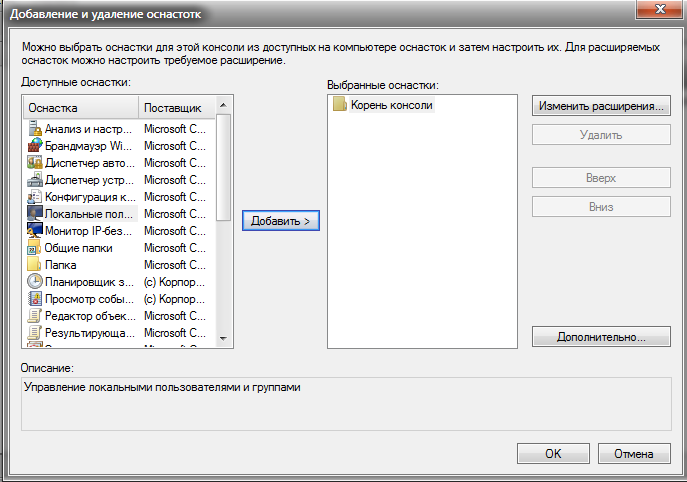
Bu panelde Grup İlkesi ek bileşenini seçin ve ardından oku tıklatın. "Göz at" düğmesini tıklatmanız, "Kullanıcılar" sekmesini tıklamanız ve ardından yüklemeyi yasaklamak istediğiniz kullanıcıyı seçmeniz gereken bir pencere belirecektir. windows programları 7. İşlemi onaylayın ve hazırdır.
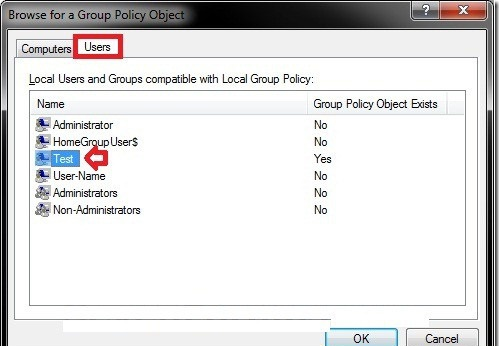
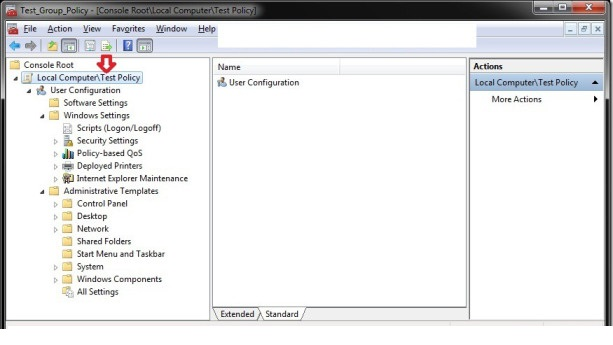
Ardından, yukarıda açıklanan tüm eylemleri tekrarlamanız gerekir (bkz. "İlke Düzenleyicisi ile yüklemeyi engelleme", ancak Windows 7'de yazılım yükleme yasağı artık yalnızca belirtilen kullanıcıyı etkileyecektir.
Ebeveyn denetimleriyle programların yüklenmesini önleme (Windows 7)
Bu yöntem, işlemlerin sayısına göre karar vermek daha kolaydır ve bu durumda, PC'de oturan kişi çok fazla çöp atıyorsa geçerlidir.
Ebeveyn denetimi ile programların yüklenmesini önlemek için aşağıdakiler gereklidir (yalnızca Windows 7'de çalışır):
Panele git windows Yönetimi Başlat menüsünden 7 ve Kullanıcı Kayıtlarını Yönet sekmesini tıklayın.
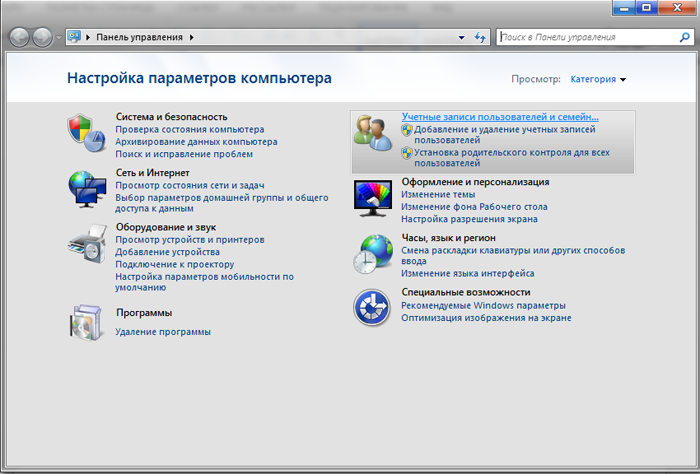
"Ebeveyn Kontrolü" düğmesine basın
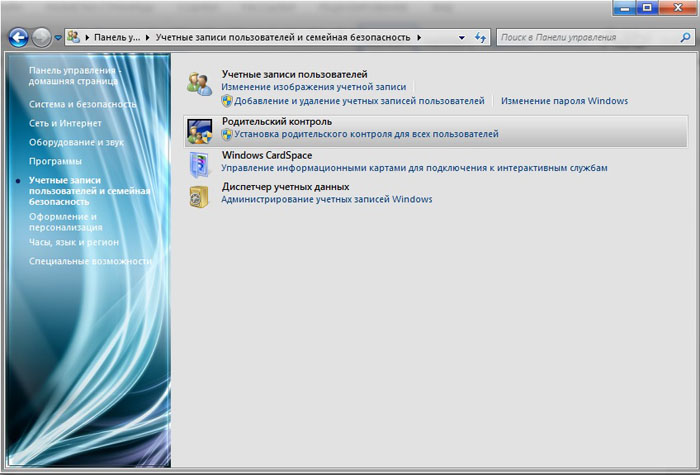
Programların yüklenmesini yasaklamak istediğimiz kullanıcıyı seçiyoruz.
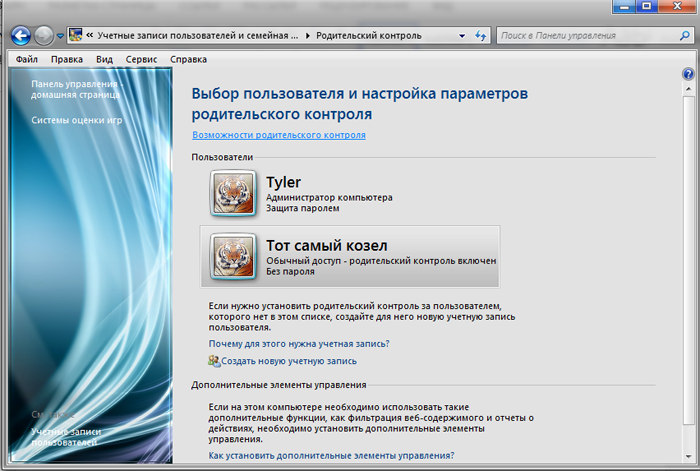
"Kısıtlamalar" a ihtiyacımız var.
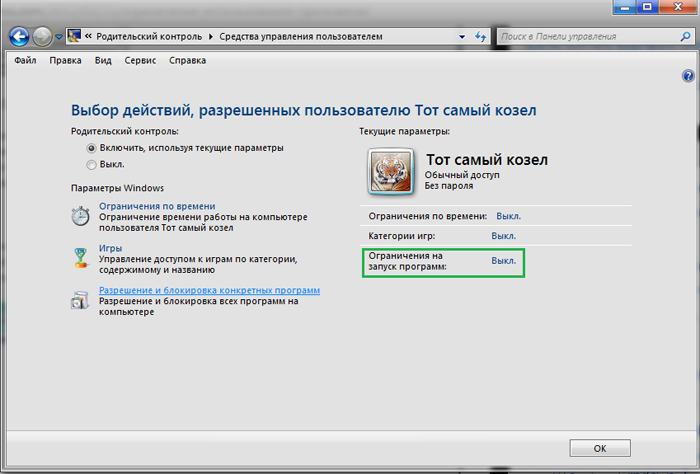
Sekmeyi tıklamanız yeterlidir, ardından konsol önümüzde açılır ve bir onay işareti koyarız:
Windows 7, otomatik olarak devre dışı bırakılabilen programları bulur. İstenilen uygulama bulunamazsa (yani listede yer almıyorsa), bunları “Gözat” tuşu ile bulabilir ve kilitleyebilirsiniz.
Kayıt defterini kullanarak programları yüklemeyin (Windows 7)
Burada "Çalıştır ..." sekmesine tıklayarak Başlat menüsünü kullanmalı ve aşağıdaki komutu girmeliyiz - regedit.exe. Hedefe ulaşmak için bu yolu takip etmenin gerekli olacağı bir pencere açacağız:
HKEY_CURRENT_USER \\ Software \\ Microsoft \\ Windows \\ Current Version \\ Policies \\ Explorer \\ DisallowRun
Ardından, "DisallowRun" öğesinde, 1 adında bir metin parametresi oluşturun ve uzantı .exe'sine sahip uygulamanın yürütülebilir dosyasının adını ekleyin.
Bilgisayar sistemi güvenliği konusu, kullanıcı için her zaman en önemli konu olmuştur. Bildiğiniz gibi, aracın içine giren virüsler, sahibine çok fazla rahatsızlık verebilir. Masaüstünüzün penetrasyondan korunma yolları% 100 kötü amaçlı yazılım Hayır, ama onlara karşı direnci en üst düzeye çıkarmak için yollar var.
En uygun fiyatlı, Windows 7'de programların yüklenmesini önlemektir. Bu kesinlikle ücretsiz yapılabilir ve bu konuda yardımcı olacak program zaten en fazla kullanılabilir durumdadır. windows'un sürümleri. Operasyon prensibi basittir: Kullanıcının izni olmadan hiçbir program indirilemez. Ve sonra, virüslerin getirdiği diğer problemlerin yanı sıra görünüm gibi bir sorunla karşılaşmayacaksınız. Bunu nasıl yapmalı? Anlayalım.
Bir kısıtlama nasıl ayarlanır?
Öncelikle "Yerel Güvenlik Politikası" penceresini açmanız gerekiyor. Bunu yapmak için, "Başlat" - "Denetim Masası" - "Sistem ve Güvenlik" bölümüne gidin. Ardından "Yönetim" e gidin ve orada "Yerel Güvenlik Politikası" - "Yazılım Kısıtlama İlkesi" ni göreceksiniz. Bu hatta sağ tıklayın ve yeni bir yazılım kısıtlama politikası oluşturun.
Şimdi yeni politika için bazı ayarlar belirlemelisiniz. Bunu yapmak için "Uygulama" satırına tıklayın ve aşağıdaki resimde gösterildiği gibi bir yere bir işaret koyun.
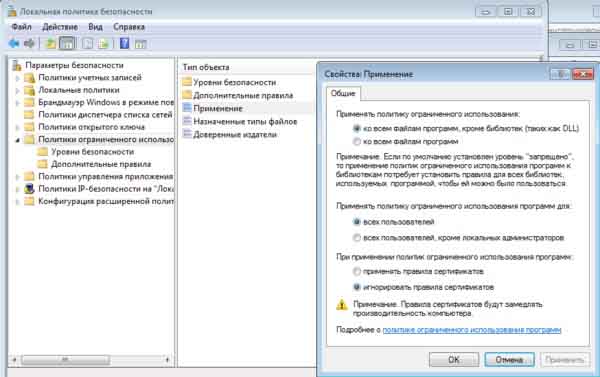
Bundan sonra, "Atanan dosya türleri" ye gidin ve LNK uzantısını güvenle kaldırın. Sonra "Güvenlik Seviyeleri" ek klasörüne gidiyoruz, pencerenin sağ tarafındaki "Yasak" alt öğesini görüyoruz ve varsayılan olarak atayız (sağ fare tuşu).
Hepsi bu, şimdi bilgisayarınızdan tüm kullanıcılar sadece sizin kurduğunuz veya sisteminizin sizin için yapacağınız programları çalıştırabilecektir. Genellikle Program Files ve SystemRoot klasörlerinde bulunurlar, ancak diğer klasörlerde "dağınık" olabilirler. Durumunuz buysa, bu programları izin verilenler listesine eklemenizi tavsiye ederim. Bunu yapmak için, sırayla, "Ek Kurallar" - "Ad" a gidin, boş alana sağ tıklayın. Diğer komutlar arasında, "Yol için kural oluştur" u seçin ve gerekli programın bulunduğu klasörün yolunu belirtin.
Gördüğünüz gibi, bu eylemlerde kesinlikle karmaşık bir şey yoktur. Bu kuralların uygulanması birkaç dakika sürecektir, ancak bilgisayarınızın güvenliğini ne kadar artacağınızı düşünün. Bunun için, değerli zamanınızı birkaç dakikalığına beklemek üzücü değil mi?
Yüklerseniz bilgisayarlarınızın güvenliğini artırabilirsiniz. Bu, yukarıda açıklanan eylemlere iyi bir ek olacaktır!
